福昕pdf编辑器设置自动保存时间间隔的教程
时间:2024-03-01 11:09:40作者:极光下载站人气:0
福昕pdf编辑器是一款功能强大的pdf阅读编辑软件,它拥有着强大且实用的功能,可以很好的满足用户的编辑需求,例如用户可以对pdf文件进行编辑、添加注释、插入图片、格式转换、数字签名等,让用户可以简单轻松的完成编辑工作,因此福昕pdf编辑器软件吸引了不少的用户前来下载使用,当用户在使用福昕pdf编辑器软件时,为了避免发生未保存文件的情况发生,用户可以开启自动保存文件功能,然后按需设置好自动保存的时间间隔即可解决问题,那么接下来就让小编来向大家分享一下福昕pdf编辑器设置自动保存时间间隔的方法教程吧,希望用户在看了小编的教程后,能够从中获取到有用的经验。
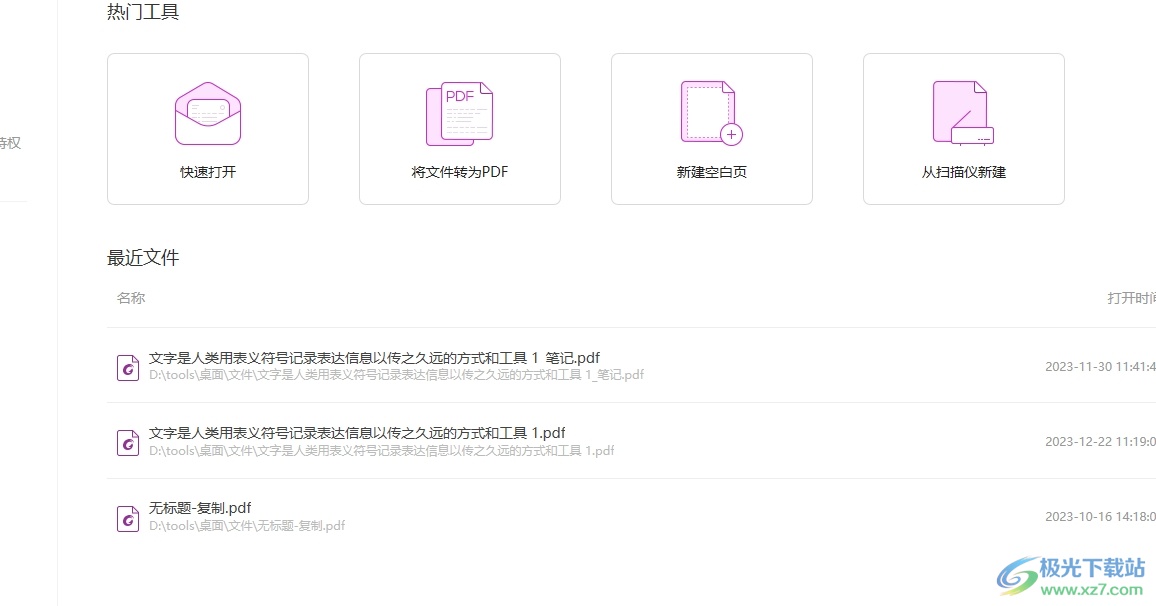
方法步骤
1.用户在电脑上打开福昕pdf编辑器软件,并来到主页上点击左侧的偏好设置选项
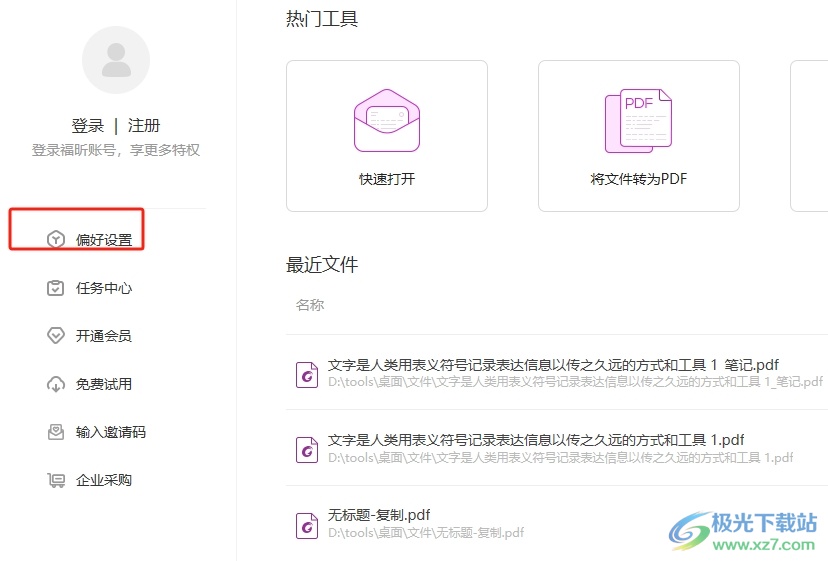
2.接着进入到偏好设置窗口中,用户将左侧的选项卡切换到文档选项卡上
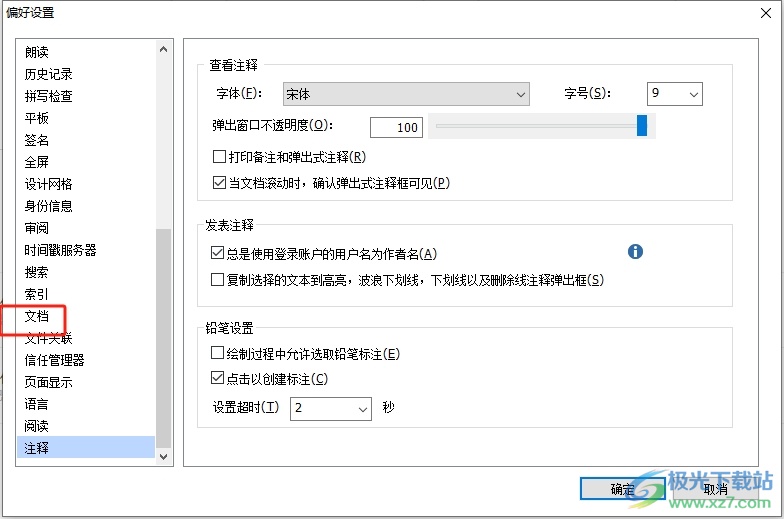
3.这时在页面右侧会拓展出相关的功能板块,用户在保存设置板块中勾选自动保存文件,频次为选项
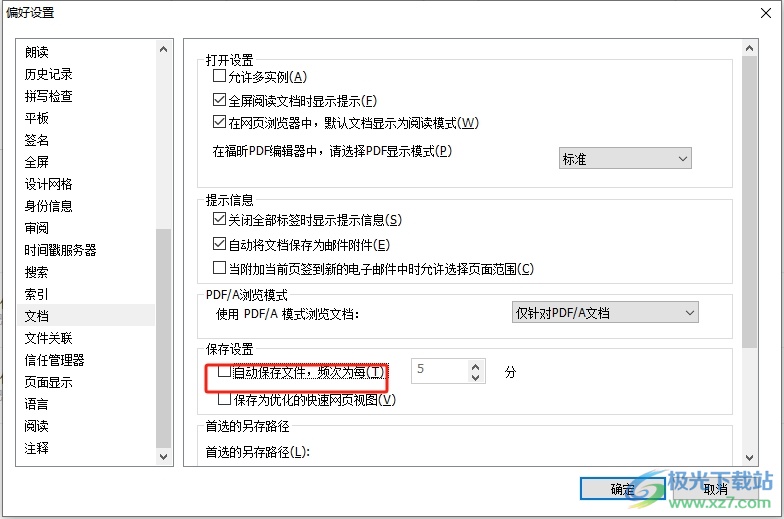
4.勾选完成后,用户就可以在选项的方框中调整自动保存的时间间隔

5.完成上述操作后,用户直接在窗口的右下角按确定按钮即可解决问题
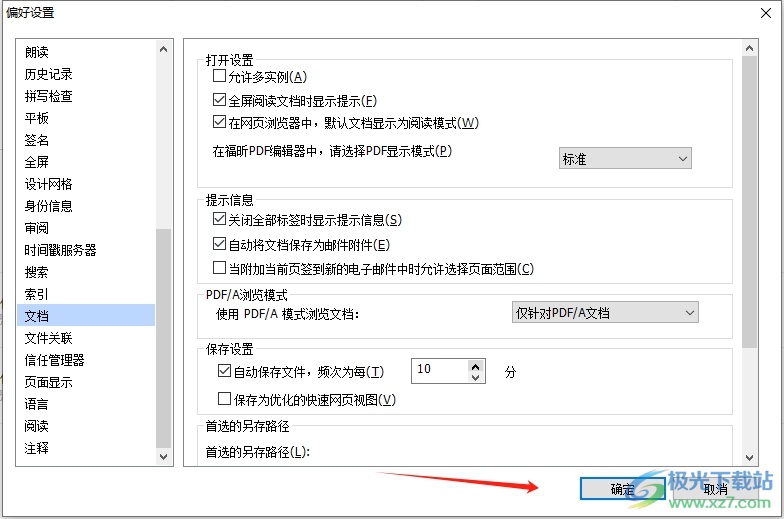
以上就是小编对用户提出问题整理出来的方法步骤,用户从中知道了大致的操作过程为点击偏好设置-文档-勾选自动保存文件,频次为每-设置保存时间间隔-确定这几步,方法简单易懂,因此感兴趣的用户可以跟着小编的教程操作试试看。

大小:105.00 MB版本:v11.0.211.50686 免费版环境:WinAll, WinXP, Win7, Win10
- 进入下载

网友评论